
Giáo trình Cấu trúc máy tính và cài đặt lắp ráp (Ngành: Công nghệ thông tin - Trung cấp) - Trường Cao đẳng Xây dựng số 1
lượt xem 8
download
 Download
Vui lòng tải xuống để xem tài liệu đầy đủ
Download
Vui lòng tải xuống để xem tài liệu đầy đủ
Giáo trình "Cấu trúc máy tính và cài đặt lắp ráp (Ngành: Công nghệ thông tin - Trung cấp)" được biên soạn với mục tiêu nhằm cung cấp cho người học những kiến thức cơ bản về các linh kiện trong bộ máy vi tính; quy trình lắp ráp các linh kiện cơ bản của một bộ máy vi tính, thiết lập các thông số ban đầu cho máy tính, các kiến thức về cài đặt hệ điều hành và các phần mềm ứng dụng. Mời các bạn cùng tham khảo!
Bình luận(0) Đăng nhập để gửi bình luận!
Nội dung Text: Giáo trình Cấu trúc máy tính và cài đặt lắp ráp (Ngành: Công nghệ thông tin - Trung cấp) - Trường Cao đẳng Xây dựng số 1
- BỘ XÂY DỰNG TRƯỜNG CAO ĐẲNG XÂY DỰNG SỐ 1 GIÁO TRÌNH MÔN HỌC: CẤU TRÚC MÁY TÍNH VÀ CÀI ĐẶT LẮP RÁP NGÀNH: CÔNG NGHỆ THÔNG TIN (ỨNG DỤNG PHẦN MỀM) TRÌNH ĐỘ: TRUNG CẤP Ban hành kèm theo Quyết định số: 368ĐT/QĐ-CĐXD1 ngày 10 tháng 08 năm 2021 của Hiệu trưởng trường CĐXD số 1 Hà Nội, năm 2021
- TUYÊN BỐ BẢN QUYỀN Tài liệu này thuộc loại sách giáo trình nên các nguồn thông tin có thể được phép dùng nguyên bản hoặc trích dùng cho các mục đích về đào tạo và tham khảo. Mọi mục đích khác mang tính lệch lạc hoặc sử dụng với mục đích kinh doanh thiếu lành mạnh sẽ bị nghiêm cấm. 2
- LỜI NÓI ĐẦU Giáo trình CẤU TRÚC MÁY TÍNH VÀ CÀI ĐẶT LẮP RÁP được biên soạn nhằm phục vụ cho giảng dạy và học tập cho trình độ Trung cấp ngành Công nghệ thông tin ở trường Cao đẳng Xây dựng số 1. Cấu trúc máy tính và cài đặt lắp ráp là môn học ngành nhằm cung cấp các kiến thức về phần cứng máy tính, quy trình lắp ráp và cài đặt, bảo trì hệ thống máy tính cho học sinh ngành Công nghệ thông tin. Giáo trình này được viết theo đề cương môn học Cấu trúc máy tính và cài đặt lắp. Nội dung gồm 04 chương như sau: Chương 1: Cấu trúc máy tính Chương 2: Lựa chọn linh kiện - Lắp ráp máy vi tính Chương 3: Thiết lập BIOS và cài đặt phần mềm máy tính Chướng 4: Bảo trì máy tính Mặc dù có nhiều cố gắng, nhưng trong quá trình biên soạn, biên tập và in ấn khó tránh khỏi những thiếu sót. Chúng tôi rất mong nhận được sự đóng góp ý kiến từ phía các thầy cô và bạn đọc để hoàn thiện giáo trình hơn! Trân trọng cảm ơn! Hà Nội, ngày……tháng……năm……… Tham gia biên soạn ThS. Trần Thị Mơ - Chủ biên 3
- MỤC LỤC CHƯƠNG 1: TỔNG QUAN VỀ HỆ THỐNG MÁY ................................................................ 7 1.1. Tổng quát về máy tính ..................................................................................................... 9 1.1.1. Lịch sử phát triển của máy tính ............................................................................... 10 1.1.2. Phân loại máy tính ................................................................................................... 11 1.1.3. Thông tin và sự mã hóa thông tin ............................................................................ 11 1.2. Vi xử lý .......................................................................................................................... 13 1.2.1. Sơ đồ khối tổng quát của vi xử lý ........................................................................... 14 1.2.2. Các loại vi xử lý ...................................................................................................... 14 1.3. Bộ nhớ ............................................................................................................................ 16 1.3.1. Các loại bộ nhớ........................................................................................................ 16 1.3.2. Bộ nhớ Cache .......................................................................................................... 17 1.4. Các thiết bị nhập xuất .................................................................................................... 17 1.4.1. Các thiết bị nhập ...................................................................................................... 17 1.4.1.1. Bàn phím (Keyboard) ........................................................................................... 17 1.4.1.2. Chuột (Mouse)...................................................................................................... 18 1.4.1.3. Máy quét Scanner ................................................................................................. 18 1.4.2. Các thiết bị xuất....................................................................................................... 19 1.4.2.1. Màn hình (Monitor).............................................................................................. 19 1.4.2.2. Máy in (Printer) .................................................................................................... 20 CHƯƠNG 2: LỰA CHỌN LINH KIỆN - LẮP RÁP MÁY VI TÍNH .................................... 21 2.1. Lựa chọn linh kiện ......................................................................................................... 23 2.1.1. Vỏ máy và bộ nguồn ............................................................................................... 23 2.1.2. Bo mạch chính (Mainboard) ................................................................................... 23 2.1.3. Bộ xử lý trung tâm (Central Processing Unit)......................................................... 24 2.1.4. Bộ nhớ (Random Access Memory) ......................................................................... 25 2.1.5. Ổ đĩa cứng (Hard Disk Drive) ................................................................................. 25 2.1.6. Một số thiết bị ngoại vi ........................................................................................... 25 4
- 2.2. Quy trình lắp ráp máy tính ............................................................................................. 26 2.2.1. Lắp ráp nguồn.......................................................................................................... 26 2.2.2. Lắp ráp CPU ............................................................................................................ 27 2.2.2.1. Gắn CPU vào mainboard...................................................................................... 27 2.2.2.2. Gắn quạt tỏa nhiệt cho CPU ................................................................................. 28 2.2.3. Lắp ráp Mainboard .................................................................................................. 29 2.2.4. Lắp RAM................................................................................................................. 29 2.2.5. Lắp ổ cứng và một số linh kiện khác ...................................................................... 30 2.2.5.1. Lắp ổ cứng (HDD) ............................................................................................... 30 2.2.5.2. Lắp ổ đĩa CD-ROM/DVD-ROM ......................................................................... 30 2.2.5.3. Lắp chuột, bàn phím, màn hình, máy in, loa ........................................................ 30 CHƯƠNG 3: THIẾT LẬP BIOS VÀ CÀI ĐẶT PHẦN MỀM MÁY TÍNH .......................... 32 3.1. Thiết lập BIOS ............................................................................................................... 34 3.1.1. Thiết lập các thành phần căn bản (Standard CMOS Setup/Features) ..................... 35 3.1.2. Thiết lập các thành phần nâng cao (Advanced Cmos Setup) .................................. 35 3.2. Cài đặt hệ điều hành ....................................................................................................... 36 3.2.1. Windows 7............................................................................................................... 36 3.2.2. Windows 10............................................................................................................. 40 3.2.3. Một số hệ điều hành khác........................................................................................ 47 3.3. Cài đặt trình điều khiển .................................................................................................. 47 3.3.1. Cài đặt bằng đĩa đi kèm theo máy ........................................................................... 48 3.3.2. Tìm trình điều khiển theo máy ................................................................................ 49 3.3.3. Sử dụng một số công cụ hỗ trợ................................................................................ 50 3.4. Cài đặt phần mềm ứng dụng .......................................................................................... 51 3.4.1. Cài đặt phần mềm ứng dụng ................................................................................... 51 3.4.2. Gỡ bỏ các ứng dụng ................................................................................................ 54 CHƯƠNG 4: BẢO TRÌ MÁY TÍNH ....................................................................................... 56 5
- 4.1. Bảo trì phần cứng ........................................................................................................... 58 4.1.1. Vệ sinh màn hình và các thiết bị ngoại vi ............................................................... 58 4.1.2. Vệ sinh và kiểm tra các linh kiện máy tính ............................................................. 58 4.1.3. Kiểm tra lắp đặt lại .................................................................................................. 59 4.2. Sao lưu dữ liệu ............................................................................................................... 60 4.2.1. Các thiết bị sao lưu dữ liệu ...................................................................................... 60 4.2.2. Một số phần mềm sao lưu dữ liệu thông dụng ........................................................ 60 4.2.2.1. Sao lưu hệ thống ................................................................................................... 62 4.3. Virus máy tính ............................................................................................................... 66 4.3.1. Đại cương về virus máy tính ................................................................................... 66 4.3.2. Một số phần mềm diệt virus thông dụng ................................................................. 68 4.4. Tối ưu hoá khả năng làm việc của thiết bị ..................................................................... 70 4.5. Một số lỗi thường gặp và cách khắc phục ..................................................................... 71 6
- CHƯƠNG TRÌNH MÔN HỌC Tên môn học: CẤU TRÚC MÁY TÍNH VÀ CÀI ĐẶT LẮP RÁP Mã môn học: MH07 Thời gian thực hiện môn học: 45 giờ; (Lý thuyết: 15 giờ; Thực hành, thảo luận, bài tập: 28 giờ; Kiểm tra: 2 giờ) I. Vị trí, tính chất của môn học: 1. Vị trí: Cấu trúc máy tính và cài đặt lắp ráp là môn học cần thiết thuộc nhóm các mô đun môn học đào tạo ngành Công nghệ thông tin trình độ trung cấp. 2. Tính chất: Môn Cấu trúc máy tính và cài đặt lắp ráp có nội dung giúp người học có thể hiểu rõ cấu trúc của máy vi tính, nguyên tắc truyền thông tin trong máy vi tính hỗ trợ quá trình sử dụng và xử lý các sự cố máy vi tính trong quá trình sử dụng sau này. Từ đó, người học có thể lắp ráp hoàn chỉnh máy tính PC, Laptop và cài đặt được hệ điều hành, xử lý các sự cố thường gặp về phần cứng và phần mềm của máy tính và bảo trì máy tính. II. Mục tiêu môn học - Về kiến thức: Cung cấp cho người học những kiến thức cơ bản về các linh kiện trong bộ máy vi tính. Quy trình lắp ráp các linh kiện cơ bản của một bộ máy vi tính, thiết lập các thông số ban đầu cho máy tính, các kiến thức về cài đặt hệ điều hành và các phần mềm ứng dụng. - Về kỹ năng: Đánh giá được hiệu năng của hệ thống máy vi tính và các ưu nhược điểm của các cấu trúc bộ xử lý, bộ nhớ và thiết bị ngoại vi; cài đặt được hệ điều hành và các phần mềm ứng dụng cần thiết. - Về năng lực tự chủ và trách nhiệm: Rèn luyện lòng yêu nghề, tư thế tác phong công nghiệp, tính kiên trì, sáng tạo trong công việc, có khả năng làm việc độc lập và kết hợp nhóm. 7
- CHƯƠNG 1: CẤU TRÚC MÁY TÍNH Mục tiêu bài học 1. Cung cấp cho người học các kiến thức cơ bản về hệ thống máy tính, lịch sử hình thành và phát triển của máy tính; cấu trúc của bộ vi xử lý, bộ nhớ và thiết bị ngoại vi trong máy tính. 8
- CHƯƠNG 1: CẤU TRÚC MÁY TÍNH 1.1. Tổng quát về máy tính Máy tính điện tử (MTĐT) là một thiết bị điện tử có khả năng tổ chức và lưu trữ thông tin, xử lý dữ liệu với khối lượng lớn, tốc độ nhanh, chính xác, tự động. Sơ đồ cấu tạo, nguyên tắc hoạt động: Bộ xử lý trung tâm Thiết bị Thiết bị Xuất Nhập CPU(Central Processing Unit) (Output) (Input) Bộ nhớ trong (ROM + RAM) Bộ nhớ ngoài (đĩa cứng, đĩa mềm, đĩa CD) Nguyên tắc hoạt động của MTĐT như sau: - Trước tiên, đưa chương trình cần thực hiện (do con người nhập thông qua thiết bị nhập) vào bộ nhớ của máy. - Máy bắt đầu xử lý, dữ liệu nhập từ môi trường ngoài vào bộ nhớ thông qua thiết bị nhập dữ liệu. Nhập - Máy thao tác trên các dữ liệu, ghi kết quả trong bộ nhớ trong. (Input - Đưa kết quả từ bộ nhớ trong ra bên ngoài nhờ các thiết bị xuất MTĐT xử lý thông tin cực nhanh với độ tin cậy, chính xác, an toàn và hiệu quả cao. Về cơ bản, mọi hệ thống máy tính có các thiết bị cơ bản sau: Mainboard 1. Vỏ máy: Là nơi để gắn các thành phần của máy tính thành khối như nguồn, Mainboard, card v.v.. và có tác dụng bảo vệ máy tính. 2. Nguồn điện: Cung cấp hầu hết hệ thống điện cho các thiết bị bên trong máy tính. 3. Mainboard : Có chức năng liên kết các thành phần tạo nên máy tính và 9
- là bảng mạch lớn nhất trên máy vi tính hiện nay. 4. CPU (Central Processing Unit): Bộ vi xử lý chính của máy tính. 5. Bộ nhớ trong (ROM, RAM): Là nơi lưu trữ dữ liệu và chương trình phục vụ trực tiếp cho việc xử lý của CPU. Có nghĩa là nó giao tiếp với CPU không qua một thiết bị trung gian hay yêu cầu ngắt. 6. Bộ nhớ ngoài: Là nơi lưu trữ dữ liệu và chương trình gián tiếp phục vụ cho CPU, bao gồm các loại: đĩa mềm, đĩa cứng, CDROM v.v... Khi giao tiếp với CPU nó phải qua một thiết bị trung gian (thường là RAM) hay gọi ngắt. 7. Màn hình: Là thiết bị đưa thông tin ra giao diện trực tiếp với người dùng. Đây là thiết bị xuất chuẩn của máy vi tính. 8. Bàn phím: Thiết bị nhập tin vào giao diện trực tiếp với người dùng. Đây là thiết bị nhập chuẩn của máy vi tính. 9. Chuột: Thiết bị điều khiển trong môi trường đồ họa giao diện trực tiếp với người sử dụng. 10. Máy in: Thiết bị xuất thông tin ra giấy thông dụng. 11. Các thiết bị như Card mạng, Modem, máy fax,... phục vụ cho việc lắp đặt mạng máy tính và các chức năng khác. 1.1.1. Lịch sử phát triển của máy tính - Thế hệ thứ nhất - Bóng đèn điện tử (1950 -1956): Đây là thế hệ đầu tiên của máy tính điện tử. Các máy tính ở các thế hệ này được chế tạo từ các bóng đèn điện tử. Tốc độ tính toán thấp, tốn năng lượng, tỏa nhiệt nhiều, độ bền không cao và kích thước lớn. - Thế hệ thứ hai - Bóng đèn bán dẫn (1957 -1963): Thế hệ này các máy tính được chế tạo từ các bóng đèn bán dẫn (T-Transistor). Tốc độ tính toán cao hơn, tiêu thụ ít năng lượng hơn, bền hơn và kích thước nhỏ hơn. - Thế hệ thứ ba - Mạch tích hợp (1964 -1979): Thế hệ này các bóng bán dẫn đã được thay thế bằng các mạch tích hợp ( Integrated Circuit viết tắt là IC) hay còn gọi là mạch vi điện tử (vi mạch). Mỗi mạch IC tương ứng với một mạch được tạo bởi hàng trăm bóng bán dẫn nhưng lại có kích thước rất nhỏ thường được gọi là chip. So với các máy tính ở thế hệ trước, các máy tính thế hệ này có tốc độ tính toán cao hơn rất nhiều, nhưng lại tiêu thụ ít năng lượng hơn, bền hơn và nhẹ hơn, kích thước được thu gọn nhiều. - Thế hệ thứ tư - Mạch tích hợp cỡ lớn và rất lớn (từ 1980 cho đến nay): Đây là thế hệ của những máy tính với các mạch tích hợp cỡ rất lớn. Tốc độ xử lý lên đến trên 200 triệu phép tính một giây. Các máy tính siêu hạng và các máy vi tính ra đời trong thế hệ này. - Các máy tính trong tương lai - thế hệ thứ 5: là những máy tính được chế tạo từ những con chip siêu hạng (superchip). Trong đó hàng triệu Transistor được đặt vào 1 10
- con chip. Người ta đang khắc phục giới hạn vật chất bằng cách dùng các vật liệu mới để nâng cao khả năng của các superchip. Các máy tính xử lý thông tin song song và ồ ạt để hòa quyện âm thanh, tiếng nói, hình ảnh với các luồng dữ liệu từ các nguồn khác nhau. Các máy tính trong tương lai sẽ thông Minh hơn, có khả năng nghĩ và ứng xử trước những tình huống không được định trước, có khả năng giao tiếp với con người qua ngôn ngữ tự nhiên. 1.1.2. Phân loại máy tính Có nhiều cách để phân loại máy tính, cách phổ biến nhất là phân loại máy tính dựa trên mục đích của người sử dụng bao gồm các loại: Siêu máy tính, máy tính lớn, máy chủ, máy trạm, máy tính cá nhân (PC), máy tính xách tay (Laptop), máy tính bảng, thiết bị hỗ trợ kỹ thuật số cá nhân (PDA), vv...Phổ biến hiện nay là máy tính cá nhân (PC) và máy tính xách tay (Laptop). ➢ Máy tính cá nhân - PC (Personal Computer): Là loại máy vi tính để bàn nhỏ, phổ biến nhất với giá cả, kích thước và sự tương thích của nó phù hợp với nhiều người sử dụng. Máy tính cá nhân được lắp ghép bởi nhiều linh kiện, thành phần khác nhau như: Vỏ máy tính, bộ nguồn, bo mạch chủ, khối xử lý trung tâm, bộ nhớ RAM, ổ đĩa cứng, ổ đĩa quang, vv… ➢ Máy tính xách tay (Laptop): Là loại máy tính cá nhân nhỏ gọn có thể mang xách được, thường dùng cho những người thường xuyên di chuyển. Nó thường có trọng lượng nhẹ, tùy thuộc vào hãng sản xuất và kiểu máy dành cho các mục đích sử dụng khác nhau. Máy tính xách tay có đầy đủ các thành phần cơ bản của một máy tính cá nhân thông thường. 1.1.3. Thông tin và sự mã hóa thông tin 1.3.1.1. Khái niệm cơ bản về thông tin Khái niệm thông tin (information) được sử dụng thường ngày. Con người có nhu cầu đọc báo, nghe đài, xem phim, đi tham quan, du lịch, tham khảo ý kiến người khác,... để nhận được thêm thông tin mới. Thông tin mang lại cho con người sự hiểu biết, nhận thức tốt hơn về những đối tượng trong đời sống xã hội, trong thiên nhiên, ... giúp cho họ thực hiện hợp lý công việc cần làm để đạt tới mục đích một cách tốt nhất. 11
- - Thông tin là những gì đem lại sự hiểu biết cho con người về thế giới xung quanh và về chính mình. - Dữ liệu (data) là sự biểu diễn của thông tin và được thể hiện bằng các tín hiệu vật lý. Thông tin chứa đựng ý nghĩa còn dữ liệu là các sự kiện không có cấu trúc và không có ý nghĩa nếu chúng không được tổ chức và xử lý. - Hệ thống thông tin (information system) là một hệ thống ghi nhận dữ liệu, xử lý chúng để tạo nên thông tin có ý nghĩa hoặc dữ liệu mới. 1.3.1.2. Xử lí thông tin Thông tin là kết quả bao gồm nhiều quá trình xử lý các dữ liệu và thông tin có thể trở thành dữ liệu mới để theo một quá trình xử lý dữ liệu khác tạo ra thông tin mới hơn theo ý đồ của con người. Con người có nhiều cách để có dữ liệu và thông tin. Người ta có thể lưu trữ thông tin qua tranh vẽ, giấy, sách báo, hình ảnh trong phim, băng từ, ... Trong thời đại hiện nay, khi lượng thông tin đến với chúng ta càng lúc càng nhiều thì con người có thể dùng một công cụ hỗ trợ cho việc lưu trữ, chọn lọc và xử lý lại thông tin gọi là máy tính điện tử (Computer). Máy tính điện tử giúp con người tiết kiệm rất nhiều thời gian, công sức và tăng độ chính xác cao trong việc tự động hóa một phần hay toàn phần của quá trình xử lý dữ liệu hay thông tin. Quá trình xử lý thông tin: là quá trình biến đổi những dữ liệu thu thập ở dạng rời rạc thành thông tin ở dạng chuyên biệt phục vụ cho những mục đích nhất định. Mọi quá trình xử lý thông tin dù là thủ công hay tự động đều phải diễn ra theo chu trình sau: Vào → Xử lý → Ra và lưu trữ Dưới đây là sơ đồ tổng quát của quá trình xử lý thông tin: Vào dữ liệu Xử lý Ra dữ liệu Lưu trữ Lưu ý: Các dữ liệu vào - ra cũng như quy trình xử lý đều cần phải được lưu lại để dùng cho các lần sau. 1.3.1.3. Mã hóa thông tin Trong các máy tính điện tử, người ta sử dụng các phần tử có hai trạng thái phận biệt (transistor làm việc ở chế độ khóa) do vậy hệ đếm thích hợp đối với máy tính là hệ nhị phân (binary). Hệ nhị phân sử dụng hai ký hiệu là 0 và 1 để biểu diễn các giá trị số, một số tự nhiên N trong hệ nhị phân được viết và tính như sau: N = bnbn-1…b0 = bn x2n + bn-1 x2n-1 + …+ b0 x20 Trong đó, mỗi chữ số nhị phân (binary digit – được gọi là 1 bit) bi có thể nhận một trong hai giá trị 0 và 1. Bit tận cùng bên trái (bn) là bit có trọng số lớn nhất (ký 12
- hiệu là MSB – Most Significant Bit), bit tận cùng bên trái (b0) là bit có trọng số nhỏ nhất (ký hiệu là LSB – Least Significant Bit) Ví dụ: số nhị phân 10111 được tính bằng 1x24 + 1x22 + 1x21 + 1x20 (=23 trong hệ thập phân) Đơn vị dùng để đo thông tin gọi là bit. Một bit tương ứng với một chỉ thị hoặc một thông báo nào đó về sự kiện có 1 trong 2 trạng thái với xác suất xuất hiện như nhau là Tắt (Off) / Mở (On) hay Đúng (True) / Sai (False). Ví dụ: Một mạch đèn có 2 trạng thái là: - Tắt (Off) khi mạch điện qua công tắc là hở - Mở (On) khi mạch điện qua công tắc là đóng Số học nhị phân sử dụng hai ký số 0 và 1 để biểu diễn các số. Vì khả năng sử dụng hai số 0 và 1 là như nhau nên một chỉ thị chỉ gồm một chữ số nhị phân có thể xem như là đơn vị chứa thông tin nhỏ nhất. Bit là chữ viết tắt của Binary digit. Trong tin học, người ta thường sử dụng các đơn vị đo thông tin lớn hơn như sau: Tên gọi Chữ viết tắt Giải thích Bit Số nhị phân 0 hoặc 1 Byte B 8 bit Kilobyte KB 1KB = 1024 Byte Megabyte MB 1MB = 1024 KB Gigabyte GB 1GB = 1024 MB Terabyte TB 1TB = 1024 GB 1.2. Vi xử lý Đây là bộ não của máy tính, nó điều khiển mọi hoạt động của máy tính. CPU liên hệ với các thiết bị khác qua Mainboard và hệ thống cáp của thiết bị. CPU giao tiếp trực tiếp với bộ nhớ RAM và ROM, còn các thiết bị khác được liên hệ thông qua một vùng nhớ (địa chỉ vào ra) và một ngắt thường gọi chung là cổng. Khi một thiết bị cần giao tiếp với CPU nó sẽ gửi yêu cầu ngắt và CPU sẽ gọi chương trình xử lý ngắt tương ứng và giao tiếp với thiết bị thông qua vùng địa chỉ qui định trước. Chính điều này dẫn đến khi ta khai báo hai thiết bị có cùng địa chỉ vào ra và cùng ngắt giao tiếp sẽ dẫn đến lỗi hệ thống có thể làm treo máy. Ngày nay với các thế hệ CPU mới có khả năng làm việc với tốc độ cao và Bus dữ liệu rộng giúp cho việc xây dựng chương trình đa năng ngày càng dễ dàng hơn. Để đánh giá các CPU người ta thường căn cứ vào các thông số của CPU như tốc độ, độ rộng của bus, độ lớn của Cache và tập lệnh được CPU hỗ trợ. Tuy nhiên rất khó có thể đánh giá chính xác các thông số này, do đó người ta vẫn thường dùng các chương trình thử trên cùng một hệ thống có các CPU khác nhau để đánh giá các CPU. Đặc trưng: - Tốc độ đồng hồ (tốc độ xử lý) tính bằng MHz, GHz 13
- - Tốc độ truyền dữ liệu với mainboard Bus: Mhz - Bộ đệm - L2 Cache. 1.2.1. Sơ đồ khối tổng quát của vi xử lý - Đường đi của dữ liệu CPU được coi là “bộ não” của máy tính. Bộ xử lý trung tâm chỉ huy các hoạt động của máy tính theo lệnh và thực hiện các phép tính. CPU có 3 bộ phận chính: đơn vị điều khiển, đơn vị số học và logic, và tập các thanh ghi. - Đơn vị điều khiển (CU: Control Unit): Là trung tâm điều hành máy tính. Nó có nhiệm vụ giải mã các lệnh, tạo ra các tín hiệu điều khiển công việc của các bộ phận khác của máy tính theo yêu cầu của người sử dụng hoặc theo chương trình đã cài đặt. - Đơn vị số học và logic (ALU: Arithmetic-Logic Unit): Bao gồm các thiết bị thực hiện các phép tính số học (cộng, trừ, nhân, chia, ...), các phép tính logic (AND, OR, NOT, XOR) và các phép tính quan hệ (so sánh lớn hơn, nhỏ hơn, bằng nhau, ...) - Tập các thanh ghi (Registers): Được gắn chặt vào CPU bằng các mạch điện tử làm nhiệm vụ bộ nhớ trung gian. Các thanh ghi mang các chức năng chuyên dụng giúp tăng tốc độ trao đổi thông tin trong máy tính. Ngoài ra, CPU còn được gắn với một đồng hồ (clock) hay còn gọi là bộ tạo xung nhịp. Tần số đồng hồ càng cao thì tốc độ xử lý thông tin càng nhanh. Thường thì đồng hồ được gắn tương xứng với cấu hình máy và có các tần số dao động (cho các máy Pentium 4 trở lên) là 2.0 GHz, 2.2 GHz, ... hoặc cao hơn. Hiện nay còn được bổ sung thêm một bộ nhớ truy cập nhanh cache (bộ nhớ đệm) 1.2.2. Các loại vi xử lý Sự ra đời và phát triển của CPU từ năm 1971 cho đến nay với các tên gọi tương ứng với công nghệ và chiến lược phát triển kinh doanh của hãng Intel: CPU 4004, CPU 8088, CPU 80286, CPU 80386, CPU 80486, CPU 80586,..... Core i3, i5, i7. Tóm tắt qua sơ đồ mô tả: 14
- CPU Intel Core 2 Duo Thông thường, người dùng dễ bị nhầm lẫn với các thông số như: tập lệnh hỗ trợ, bộ đệm (cache), xung nhịp, xung hệ thống, bus hệ thống (FSB) Front Side Bus. Sau đây mình sẽ tổng quát về các thông số này. + Tốc độ của bộ xử lý: Như đã gọi là tốc độ thì đương nhiên CPU nào có tốc độ càng cao thì sẽ xử lý càng nhanh. Tốc độ xử lý = xung hệ thống X xung nhịp (clock ratio). Ví dụ: CPU Pentium 4 có tốc độ 3.2Ghz (FSB là 800 Mhz) có xung hệ thống là 200Mhz, thì xung nhịp của nó là 16. Vì 3.2Ghz = 200 x 16. + Front Side Bus (FSB) Front side bus tùy thuộc vào chipset của mainboard, FSB càng cao thì dữ liệu được luân chuyển càng nhanh. + Cache (Bộ đệm) Bộ xử lý của Intel dùng bộ đệm L1 và L2 để tăng tốc độ truy cập giữa CPU với ổ cứng, với RAM. Với bộ xử lý 1 nhân pentium 4 làm ví dụ: thì cache L1 là 16KB. Và L2 có thể lên đến từ 1- 2MB. Với CPU 2 nhân Duo Core thì có 2 cache L1 16KB, và mỗi core có L2 là 1- 2MB suy ra, tổng cộng L2 là lên đến 4MB. Do cache L1 giá thành rất mắc, nên việc nâng bộ nhớ L1 lên không kinh tế, do đó cache L2 càng lớn thì xử lý càng mạnh. + Siêu phân luồng (HT - HyperThreading) Bộ xử lý siêu phần luồng là có thêm 1 CPU ảo của cái CPU thực, khác hẳn với CPU Duo core hay Core 2 Duo, là nó chỉ là 1 nhân mà thôi, tốc độ chỉ cải thiện chừng 15
- 15-20 % mà thôi, không như Duo Core hay Core 2 Duo, mỗi con chạy độc lập. 1.3. Bộ nhớ 1.3.1. Các loại bộ nhớ Bộ nhớ là thiết bị lưu trữ thông tin trong quá trình máy tính xử lý. Bộ nhớ bao gồm bộ nhớ trong và bộ nhớ ngoài. ❖ Bộ nhớ trong: gồm ROM và RAM : - ROM (Read Only Memory) là bộ nhớ chỉ đọc thông tin, dùng để lưu trữ các chương trình hệ thống, chương trình điều khiển việc nhập xuất cơ sở (ROM-BIOS : ROM- Basic Input/Output System). Thông tin trên ROM ghi vào và không thể thay đổi, không bị mất ngay cả khi không có điện. - RAM (Random Access Memory) là bộ nhớ truy xuất ngẫu nhiên, được dùng để lưu trữ dữ kiện và chương trình trong quá trình thao tác và tính toán. RAM có đặc điểm là nội dung thông tin chứa trong nó sẽ mất đi khi mất điện hoặc tắt máy. Dung lượng bộ nhớ RAM cho các máy tính hiện nay thông thường vào khoảng 512MB, 1GB, 2GB và có thể hơn nữa. ❖ Bộ nhớ ngoài: là thiết bị lưu trữ thông tin với dung lượng lớn, thông tin không bị mất khi không có điện. Có thể cất giữ và di chuyển bộ nhớ ngoài độc lập với máy tính. Hiện nay có các loại bộ nhớ ngoài phổ biến như: - Đĩa mềm (Floppy disk): là loại đĩa đường kính 3.5 inch dung lượng 1.44 MB - Đĩa cứng (Hard disk) : phổ biến là đĩa cứng có dung lượng 60GB, 80GB, 160GB, 250GB, và lớn hơn nữa. 16
- - Đĩa quang (Compact disk): loại 4.72 inch, là thiết bị phổ biến dùng để lưu trữ các phần mềm mang nhiều thông tin, hình ảnh, âm thanh và thường được sử dụng trong các phương tiện đa truyền thông (multimedia). Có hai loại phổ biến là: đĩa CD (dung lượng khoảng 700MB) và DVD (dung lượng khoảng 4GB). - Các loại bộ nhớ ngoài khác như thẻ nhớ (Memory Stick Compact Flash Card), USB Flash Drive có dung lượng phổ biến là 512MB, 1GB, 2GB, 4GB, ... Floppy disk Compact disk Compact Flash Card USB Flash Drive 1.3.2. Bộ nhớ Cache Đây là bộ nhớ có tốc độ cực nhanh, làm việc trung gian giữa bộ nhớ và CPU nhằm để tăng tốc độ truy cập dữ liệu của CPU trong quá trình xử lý. Cache thường được phân biệt theo 2 loại là Cache nội (Internal Cache) được tích hợp trên CPU và Cache ngoại (External Cache) được gắn trên Mainboard hay trên các thiết bị. Là loại bộ nhớ có dung lượng rất nhỏ (thường nhỏ hơn 1MB) và chạy rất nhanh (gần như tốc độ của CPU). Thông thường thì Cache Memory nằm gần CPU và có nhiệm vụ cung cấp những dữ liệu thường (đang) dùng cho CPU. Sự hình thành của Cache là một cách nâng cao hiệu quả truy cập thông tin của máy tính mà thôi. Những thông tin bạn thường dùng (hoặc đang dùng) được chứa trong Cache, mỗi khi xử lý hay thay đổi thông tin, CPU sẽ dò trong Cache Memory trước xem có tồn tại hay không, nếu có, nó sẽ lấy ra dùng lại còn không thì sẽ tìm tiếp vào RAM hoặc các bộ phận khác. Lấy một ví dụ đơn giản là nếu bạn mở Microsoft Word lên lần đầu tiên sẽ thấy hơi lâu nhưng mở lên lần thứ hai thì nhanh hơn rất nhiều vì trong lần mở thứ nhất các lệnh (instructions) để mở Microsoft Word đã được lưu giữ trong Cache, CPU chỉ việc tìm nó và dùng lại thôi. Lý do Cache Memory nhỏ là vì nó rất đắt tiền và chế tạo rất khó khăn bởi nó gần như là CPU (về cấu thành và tốc độ). Thông thường Cache Memory nằm gần CPU, trong nhiều trường hợp Cache Memory nằm trong con CPU luôn. Người ta gọi Cache Level 1 (L1), Cache Level 2 (L2)... là do vị trí của nó gần hay xa CPU. Cache L1 gần CPU nhất, sau đó là Cache L2... 1.4. Các thiết bị nhập xuất 1.4.1. Các thiết bị nhập 1.4.1.1. Bàn phím (Keyboard) Bàn phím là một thiết bị đưa thông tin vào trực tiếp giao diện với người sử 17
- dụng. Nó được nối kết với Mainboard thông qua cổng bàn phím (đặc trưng bởi vùng nhớ I/O và ngắt bàn phím). Bàn phím đưọc tổ chức như một mạng mạch đan xen nhau mà mỗi nút mạng là một phím. Khi nhấn một phím sẽ làm chập mạch điện tạo ra xung điện tương ứng với phím được nhấn gọi là mã quét ( Scan Code). Mã này được đưa vào bộ xử lý bàn phím (8048,8042) diễn dịch ra ký tự theo một chuẩn nào đó thường là chuẩn ASCII (American Standard Code for Information Interchange) được lưu trữ trong bộ nhớ bàn phím. Sau đó bộ xử lý ngắt bàn phím yêu cầu ngắt và gửi vào CPU xử lý. Vì thời gian thực hiện rất nhanh nên ta thấy các phím được xử lý tức thời. Hiện nay trên thị trường có nhiều loại bàn phím do nhiều nhà sản xuất khác nhau như Acer, IBM, Turbo Plus v.v... Tuy nhiên chúng có chung một số đặc điểm là toàn bộ bàn phím có từ 101 đến 105 phím được chia làm 2 nhóm: - Nhóm ký tự: Là nhóm các phím khi gõ lên có ký tự xuất hiện trên màn hình. - Nhóm điều khiển: khi gõ không thấy xuất hiện ký tự trên màn hình mà thường dùng để thực hiện một tác vụ nào đó. Tất cả các phím đều được đặc trưng bởi một mã và một số tổ hợp phím cũng có mã riêng của nó. Điều này giúp cho việc điều khiển khá thuận lợi nhất là trong vấn đề lập trình. 1.4.1.2. Chuột (Mouse) Chuột là thiết bị con trỏ trên màn hình, chuột xuất hiện trong màn hình Windows với giao diện đồ họa. Các trình điều khiển chuột thường được tích hợp trong các hệ điều hành .Hiện nay có nhiều loại chuột do nhiều hãng sản xuất khác nhau như: IBM, Acer, Mitsumi, Genius, Logitech v.v.. đa số được thiết kế theo hai chuẫn cắm PS/2 và USB. Tuy nhiên chúng có cấu tạo và chức năng như nhau, hiện nay thì trường có 2 loại chuột phỏ biến là chuột bi và chuột quang . Chuột bi hoạt động theo nguyên tắc trược đẩy (có bi chạy) Chuột quang hoạt động theo nguyên tắc quang học Đối với Windows 95 trở lên chuột được Plus and Play, còn đối với Dos chúng ta phải cài đặt trình điều khiển cho chuột (thường là file mouse.com, gmouse.com) thì nó mới có thể hoạt động được. 1.4.1.3. Máy quét Scanner Là thiết bị dùng để quét các hình ảnh vào máy tính và hiện nay nó đang được sử 18
- dụng rộng rãi. 1.4.2. Các thiết bị xuất 1.4.2.1. Màn hình (Monitor) Màn hình là thiết bị đưa thông tin của máy tính ra ngoài để giao diện trực tiếp với người sử dụng, nó là bộ xuất chuẩn cho máy tính. Hiện nay màn hình có nhiều loại như Acer, IBM, Funal v.v... hoặc phân loại theo tính năng bao gồm Mono, EGA, VGA, SVGA v.v... Màn hình giao tiếp với Mainboard qua một bộ điều hợp gọi là card màn hình được cắm qua khe PCI, ISA, EISA trên Mainboard là bộ phận chính điều khiển màn hình. Ba vấn đề cần quan tâm trên màn hình bao gồm: con trỏ màn hình, độ phân giải và màu sắc. + Con trỏ: Là nơi để máy tính đưa thông tin tiếp theo ra từ đó, nó được đặt trưng bởi cặp tọa độ (x,y : Chỉ xét cho độ phân giải chứ không xét theo chế độ text hay chế độ đồ họa) trên màn hình. Con trỏ màn hình chỉ định vị trí dữ liệu sẽ xuất ra trên màn hình, độ phân giải đặc trưng độ mịn. + Độ phân giải: Màn hình được chia thành nhiều điểm ảnh, số điểm ảnh được tính bằng tích số dòng dọc và dòng ngang chia trên màn hình. Cặp giá trị ngang, dọc gọi là độ phân giải của màn hình như (480 x 640), (600 x 800), (1024 x 768), (1280 x 800) v.v... + Màu sắc: Do màu của các điểm ảnh tạo nên, mỗi điểm ảnh càng có nhiều màu thì màu sắc của màn hình càng đẹp hơn. Các loại màn hình phổ biến hiện nay: + Màn hình CRT (Cathode-Ray Tube): Sử dụng công nghệ đốt trong nên rất tốn điện mặt thường bị lồi giá thành không đắt. + Màn hình LCD (Liquid Crystal Display) siêu phẳng được cấu tạo từ công nghệ tiên tiến ít tốn điện năng điểm ảnh đẹp và màn hình phẳng ít gây hại cho mắt nhưng giá thành cao. + Màn hình LED (Light Emitting Diode): Màn hình LED vẫn là một dạng TV LCD nhưng sự khác biệt là sử dụng đèn LED để phản chiếu lại hình ảnh nên tiết kiệm điện năng hơn 30% và có độ sáng lớn hơn 40%. Độ tương phản của màn hình LED cũng tốt hơn, dải màu rộng hơn và có khả năng tản nhiệt tốt giúp tăng độ bền, tuổi thọ 19
- của tấm nền hơn khoảng 60-80 nghìn giờ hoạt động. + Màn hình Plasma: màn hình Plasma có thể chứa hàng nghìn "túi" hỗn hợp khí Xenon và Neon tạo ra từ 2 điện cực. Hỗn hợp khí này chứa các ion tương tác với nhau và tạo ra các màu sắc trên màn hình. Màn hình Plasma có tốc độ hiển thị hình ảnh nhanh, độ tương phản và độ sáng cao hơn so với LED, với góc nhìn tương đối rộng. Mỗi điểm ảnh có thể tạo ra hơn 16 triệu màu. Tuy nhiên, màn hình Plasma tốn năng lượng hơn LED. Màn hình LED 1.4.2.2. Máy in (Printer) Máy in là thiết bị chủ đạo để xuất dữ liệu máy tính lên giấy. Khi muốn in một file dữ liệu ra giấy thì CPU sẽ gửi toàn bộ dữ liệu ra hàng đợi máy in và máy in sẽ lần lượt in từ đầu cho đến hết file. Máy in hiện nay có rất nhiều loại với nhiều cách thức làm việc khác nhau như máy in kim, máy in phun, máy in laze 4L, 5L, 6L v.v...Để đánh giá về chất lượng của máy in người ta căn cứ vào hai yếu tố của máy in là tốc độ và độ mịn: - Tốc độ của máy in: Thường đo bằng trang/giây (chỉ tương đối). Tốc độ này nhiều khi còn phụ thuộc vào tốc độ của máy tính và mật độ của trang in chứ không chỉ của máy in. Đối với máy in kim thì tốc độ này rất hạn chế song đến máy in Laze thì tốc độ đã được cải thiện đi rất nhiều. - Độ mịn: Độ mịn phụ thuộc vào nhiều yếu tố song yếu tố cơ bản phụ thuộc thông số dpi (dots per inch) được ghi trực tiếp trên máy in. Máy in giao tiếp với CPU thông qua các cổng song song LPT1, LPT2 hay cổng USB và được gắn qua khe cắm trên Mainboard. Hầu hết các hệ điều hành đều hỗ trợ máy in với chế độ Plus and Play hỗ trợ hầu hết các loại máy in hiện nay, do đó ta chỉ chọn cho đúng trình điều khiển mà thôi. 20

CÓ THỂ BẠN MUỐN DOWNLOAD
-

Giáo trình Cấu trúc máy tính toàn tập
 130 p |
130 p |  576
|
576
|  236
236
-

Giáo trình Cấu trúc máy tính - Nguyễn Hữu Lộc
 126 p |
126 p |  296
|
296
|  85
85
-

Giáo trình Cấu trúc máy tính: Phần 2 - Tống Văn On (chủ biên)
 282 p |
282 p |  212
|
212
|  63
63
-

Giáo trình Cấu trúc máy tính (Nghề: Kỹ thuật sửa chữa, lắp ráp máy tính - Trình độ: Trung cấp) - Trường Cao đẳng nghề Cần Thơ
 78 p |
78 p |  23
|
23
|  13
13
-
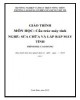
Giáo trình Cấu trúc máy tính (Nghề: Sửa chữa và lắp ráp máy tính - Cao đẳng): Phần 1 - Trường Cao đẳng Cơ điện Xây dựng Việt Xô
 67 p |
67 p |  36
|
36
|  13
13
-

Giáo trình Cấu trúc máy tính (Nghề: Công nghệ thông tin - Cao đẳng) - Trường Cao đẳng nghề Đồng Tháp
 108 p |
108 p |  33
|
33
|  11
11
-

Giáo trình Cấu trúc máy tính - CĐ Nghề Công Nghiệp Hà Nội
 124 p |
124 p |  63
|
63
|  11
11
-

Giáo trình Cấu trúc máy tính - CĐN Công nghiệp Hà Nội
 124 p |
124 p |  52
|
52
|  10
10
-

Giáo trình Cấu trúc máy tính (Nghề: Quản trị mạng máy tính - Cao đẳng) - Trường Cao đẳng Cộng đồng Đồng Tháp
 108 p |
108 p |  27
|
27
|  10
10
-

Giáo trình Cấu trúc máy tính (Nghề: Ứng dụng phần mềm - Trình độ: Cao đẳng) - Trường Cao đẳng nghề Cần Thơ
 78 p |
78 p |  14
|
14
|  10
10
-
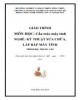
Giáo trình Cấu trúc máy tính (Nghề: Kỹ thuật sửa chữa, lắp ráp máy tính - Cao đẳng): Phần 2 - Trường Cao đẳng Cơ điện Xây dựng Việt Xô
 62 p |
62 p |  25
|
25
|  9
9
-

Giáo trình Cấu trúc máy tính (Nghề: Kỹ thuật sửa chữa và lắp ráp máy tính - Trình độ: Trung cấp/Cao đẳng) - CĐ Kỹ thuật Công nghệ Quy Nhơn
 42 p |
42 p |  14
|
14
|  7
7
-

Giáo trình Cấu trúc máy tính (Nghề: Tin học văn phòng - Trung cấp): Phần 1 - Trường Cao đẳng Cơ điện Xây dựng Việt Xô
 66 p |
66 p |  24
|
24
|  6
6
-

Giáo trình Cấu trúc máy tính (Nghề: Kỹ thuật sửa chữa, lắp ráp máy tính - Cao đẳng): Phần 1 - Trường Cao đẳng Cơ điện Xây dựng Việt Xô
 66 p |
66 p |  21
|
21
|  6
6
-

Giáo trình Cấu trúc máy tính (Nghề: Tin học văn phòng - Cao đẳng): Phần 1 - Trường Cao đẳng Cơ điện Xây dựng Việt Xô
 66 p |
66 p |  25
|
25
|  6
6
-

Giáo trình Cấu trúc máy tính (Ngành: Công nghệ thông tin - Cao đẳng) - Trường Cao đẳng Xây dựng số 1
 44 p |
44 p |  8
|
8
|  5
5
-

Giáo trình Cấu trúc máy tính (Ngành: Quản trị mạng máy tính - Trình độ Cao đẳng) - Trường Cao đẳng Hòa Bình Xuân Lộc
 101 p |
101 p |  0
|
0
|  0
0
-
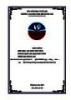
Giáo trình Cấu trúc máy tính (Ngành: Quản trị mạng máy tính – Trình độ Trung cấp) - Trường Cao đẳng Hòa Bình Xuân Lộc
 98 p |
98 p |  1
|
1
|  0
0
Chịu trách nhiệm nội dung:
Nguyễn Công Hà - Giám đốc Công ty TNHH TÀI LIỆU TRỰC TUYẾN VI NA
LIÊN HỆ
Địa chỉ: P402, 54A Nơ Trang Long, Phường 14, Q.Bình Thạnh, TP.HCM
Hotline: 093 303 0098
Email: support@tailieu.vn








